Tingkatkan Resolusi Foto Dalam Talian dengan 5 Alat Ini
Biasanya, kami menggunakan perisian atau editor foto luar talian untuk meningkatkan kualiti imej kami. Dan editor foto ini mengandungi saiz fail yang besar kerana ciri dan alatan yang terkandung di dalamnya. Tetapi adakah anda sedar bahawa terdapat cara berbeza untuk meningkatkan peleraian imej anda? Dan ia adalah melalui alat dalam talian. Majoriti menggunakan kaedah ini kerana kemudahannya kepada orang ramai. Jika anda juga mahu tingkatkan peleraian foto anda dalam talian, anda boleh membuka halaman ini!
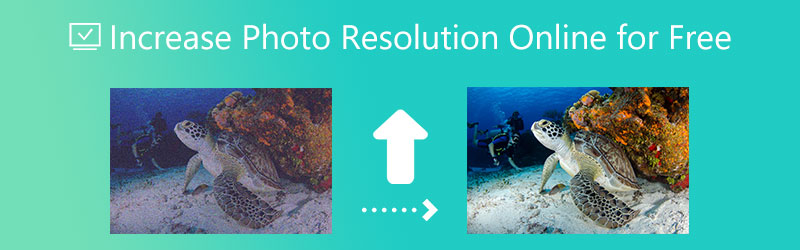

Bahagian 1. Bolehkah saya Meningkatkan Resolusi Foto Dalam Talian?
Terdapat pelbagai cara untuk meningkatkan peleraian foto anda. Biasanya, alat luar talian atau peranti mudah alih adalah yang melaksanakannya. Nasib baik, dengan bantuan pasaran digital, terdapat juga cara untuk membantu anda meningkatkan kualiti imej anda dalam talian. Dan jika anda bertanya sama ada anda tertanya-tanya apakah penambah foto ini dalam talian, lihat alatan di bawah.
Bahagian 2. Bagaimana Meningkatkan Resolusi Foto Dalam Talian
1. Penskala Imej Percuma Vidmore Dalam Talian
Penskala Imej Percuma Vidmore Dalam Talian ialah salah satu alat peningkatan imej yang berprestasi mengagumkan dalam persekitaran dalam talian. Penambah foto dalam talian ini serasi dengan kedua-dua sistem Mac dan Windows. Ia ditawarkan tanpa bayaran kepada pengguna. Sebelum anda boleh meningkatkan peleraian gambar anda, tiada caj diperlukan daripada anda pada bila-bila masa. Katakan anda ingin meningkatkan resolusi gambar anda yang tidak stabil atau kabur. Dalam kes itu, Vidmore Free Image Upscaler boleh dikatakan mempunyai semua ciri yang anda perlukan. Hakikat bahawa ia mempunyai antara muka pengguna yang mudah adalah satu lagi aspek yang menguntungkan.
Aplikasi berasaskan web ini tidak berfungsi dengan cara yang sama seperti perisian desktop tradisional. Vidmore Free Image Upscaler Online ialah kecerdasan buatan yang berfungsi dengan segera membaiki kualiti imej. Sebaliknya, anda perlu membuat beberapa pelarasan sebelum mendapatkan kualiti yang memuaskan. Anda boleh mempercayai perkara ini kerana ia tidak menyimpan salinan gambar yang anda muat naik ke lokasi tersebut. Sebaliknya, ia memadamkan gambar-gambar ini secara automatik selepas dua puluh empat jam berlalu di sini. Sebaliknya, ia secara automatik memadamkan imej ini dalam masa 24 jam.
Ia berpotensi untuk membesarkan gambar sehingga lapan tanpa mengurangkan kualiti keseluruhannya. Anda juga boleh mengubah perkadaran gambar anda untuk menampung platform media sosial yang akan anda muat naik. Cantik kan! Dan akhirnya, ia mampu mengubah pelbagai format imej.
Langkah 1: Apabila anda mencapai tapak web Vidmore Free Image Upscaler, cari Muat Naik Imej butang di tengah tetingkap. Untuk meneruskan, sila tekan butang ini. Selepas memaparkan folder yang menyimpan kertas anda, pilih gambar yang dikehendaki daripada perpustakaan.
Cuba Image Upscaler Sekarang!
- Tingkatkan kualiti foto.
- Besarkan gambar kepada 2X, 4X, 6X, 8X.
- Pulihkan imej lama, nyahkaburkan foto, dsb.

Langkah 2: Jika program itu memaparkan foto pada pc desktop anda, ia akan menunjukkan kedua-dua versi asal gambar dan versi terkini gambar. Anda juga boleh memilih tahap pembesaran yang diperlukan dengan menggunakan menu yang dipanggil Pembesaran.
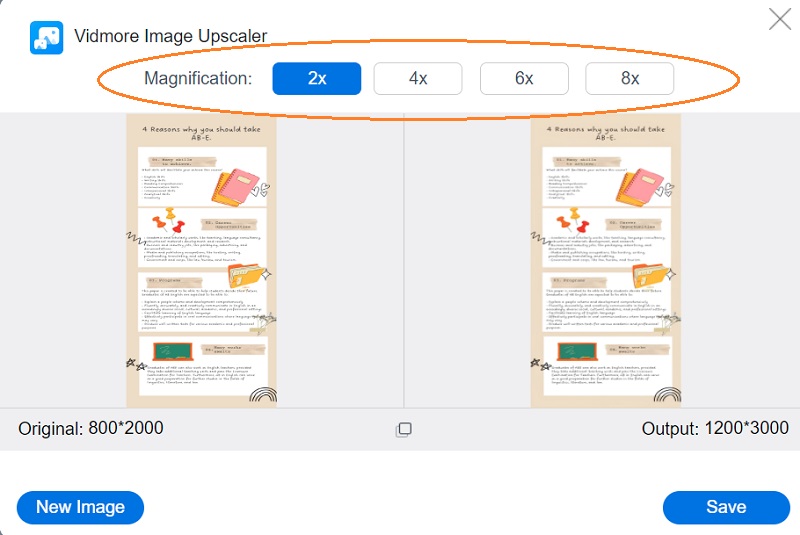
Langkah 3: Sebaik sahaja anda telah memilih tahap Pembesaran, teruskan ke bahagian bawah halaman dan klik pada Jimat butang. Langkah seterusnya ialah menunggu beberapa saat sementara imej disimpan.
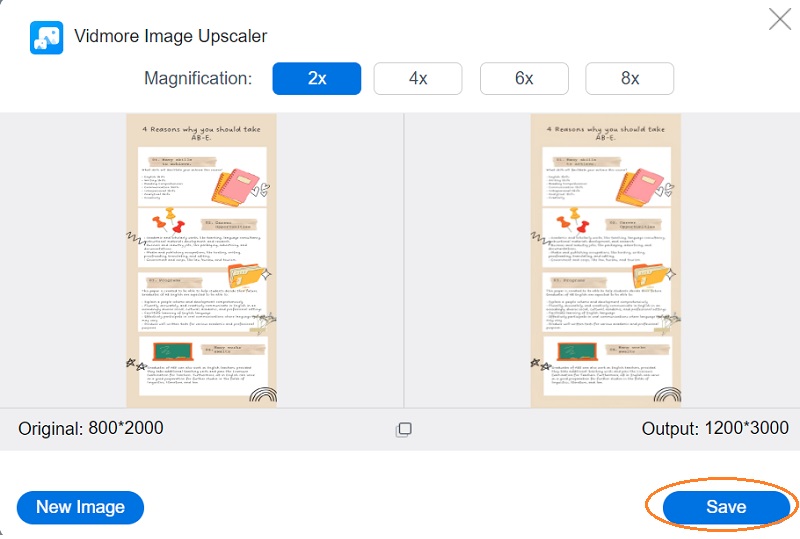
2. Mari Tingkatkan
Dalam meningkatkan resolusi imej, Let's Enhance adalah antara alternatif yang paling berkesan untuk Photoshop. Pembesar gambar ini menggunakan AI, setiap satunya telah diajar untuk mengisi data dalam gambar anda dengan jayanya. Anda boleh membesarkan saiz gambar anda tanpa menurunkan kualiti keseluruhannya apabila anda menggunakan Mari Pertingkat. Anda boleh mengembangkan mana-mana imej untuk memadankan keperluan khusus anda, bermula dengan skala 2x. Pilih saiz output yang anda mahu hasilkan imej yang menakjubkan untuk media sosial, atau bersedia untuk mencetak potret keluarga yang berharga.
Anda boleh meningkatkan kualiti gambar untuk digunakan pada mana-mana tapak web atau platform untuk media sosial dan projek cetakan. Let's Enhance membuka pintu kepada dunia peluang yang sukar dijangka. Walau bagaimanapun, sebelum menggunakan alat ini, anda akan dikehendaki mendaftar dengan laman web ini jika ini adalah kali pertama anda melawat.
Langkah 1: Lawati laman web organisasi Jom Tingkatkan. Anda perlu mendaftar dengan Let's Enhance untuk mempunyai pilihan untuk membesarkan gambar anda. Anda boleh mendaftar akaun rangkaian sosial anda atau membuat akaun dengan alamat e-mel anda. Jika anda sudah memiliki akaun, anda boleh log masuk terus menggunakan akaun tersebut.
Langkah 2: Untuk menyerahkan imej, hanya tekan butang Pilih imej butang. Anda boleh mendapatkan pratonton saiz ciri akhir imej dan kiraan piksel.
Langkah 3: Imej anda telah melalui proses penskalaan dua kali ganda automatik. Sebaliknya, laman web ini menyediakan akses kepada lebih banyak kemungkinan. Anda mempunyai pilihan sehingga 16 kali. Untuk memulakan pemprosesan, klik butang Mulakan butang di sudut kanan bawah. Selepas itu, ia akan menunjukkan kepada anda hasil di sebelah kiri antara muka pengguna. Dan untuk menyimpan imej anda, klik ikon muat turun yang terletak di atasnya.
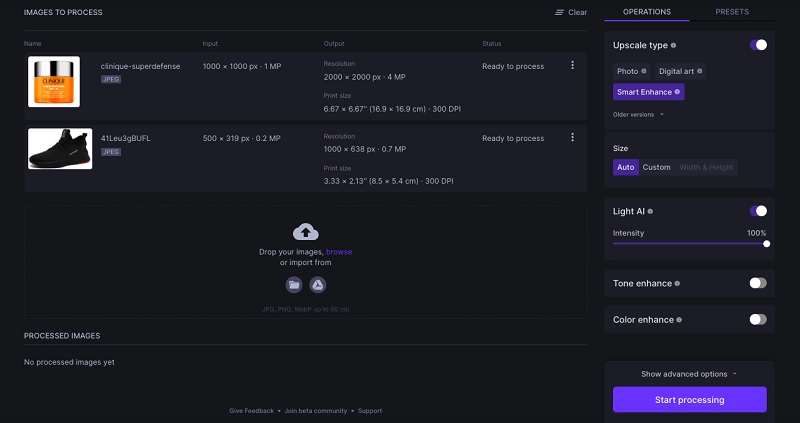
3. Pembesar Foto
PhotoEnlarger.com ialah satu lagi aplikasi berasaskan web yang akan membantu anda dalam meningkatkan peleraian imej kepada kualiti yang lebih tinggi. Antara muka pengguna adalah agak asas, dan alat navigasi direka bentuk untuk menjadi mesra pengguna yang mungkin. Ia adalah mungkin untuk membuat kolaj gambar dan banyak lagi. Selain itu, ia boleh meningkatkan kualiti keseluruhan imej. Di samping itu, anda boleh menggunakannya untuk meningkatkan kualiti imej. Yang berikut, dibentangkan dalam bentuk panduan penting, mempunyai arahan yang komprehensif tentang menggunakan penambah gambar ini.
Langkah 1: Teruskan dan buka pelayar web anda, cari PhotoEnlarger.com dan pilih pautan pertama yang muncul pada skrin. Selepas itu, pilih gambar yang ingin anda edit dengan mengklik butang Semak imbas butang dan kemudian memilih gambar.
Langkah 2: Jika imej sudah dipaparkan pada skrin anda, peluncur dengan teks Pilih faktor pembesaran akan tersedia untuk anda. Anda boleh menjadikan imej lebih besar dengan meluncurkan peluncur ke kanan sehingga saiz yang diperlukan dicapai jika itu yang anda mahukan.
Langkah 3: Selain itu, anda mempunyai pilihan untuk menentukan ketinggian dan saiz objek secara manual. Dan sebaik sahaja anda berpuas hati dengan perkadaran, pilih Besarkan butang daripada menu.
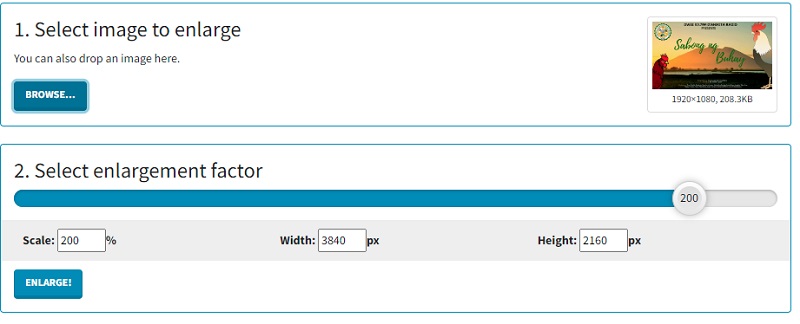
4. PixCut
Aplikasi dalam talian yang dikenali sebagai PixCut ialah program yang boleh anda gunakan untuk meningkatkan resolusi imej. Oleh kerana teknologi kecerdasan buatan terbaharu menguasainya, ia boleh membesarkan imej secara automatik, tanpa mengira jenis imej. Keupayaan ini adalah bebas daripada jenis tangkapan atau format imej.
Selain itu, anda boleh mengalih keluar tera air, meningkatkan imej, menghapuskan kekaburan daripada latar belakang dan menambah tema tersuai pada foto anda menggunakan alat ini.
Langkah 1: Sebaik sahaja anda telah sampai ke laman web Pixcut, ia dikehendaki memuat naik imej yang dikehendaki dengan mengklik butang Muat Naik Imej ikon.
Langkah 2: Selepas itu, ia akan memaparkan imej asal bersama versi yang diperbesarkan pada skrin.
Langkah 3: Anda boleh meneruskan untuk memilih Muat turun tanpa Tera Air butang. Sebaliknya, anda memerlukan baki kredit yang lebih tinggi untuk memasang ini tanpa tera air yang kelihatan.
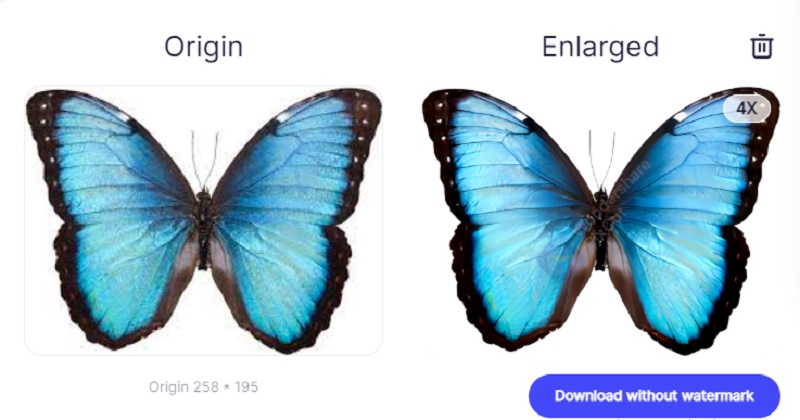
Bahagian 3. Soalan Lazim Mengenai Meningkatkan Resolusi Foto Dalam Talian
Bagaimanakah saya boleh meningkatkan foto kepada seni dinding dalam Let's Enhance?
Menggunakan Let's Enhance, anda boleh meningkatkan saiz gambar dengan cepat agar muat pada poster. Pembesar imej kecerdasan buatan ini membolehkan anda membesarkan imej sehingga 16 kali, mencukupi untuk mencetak pada poster. Muat naik imej dalam sebarang saiz dan pilih skala sehingga 16 kali ganda saiz asalnya sebelum mengklik butang Mula memproses. Selepas itu, anda akan mempunyai pilihan untuk menyimpan imej yang lebih besar ke komputer peribadi anda.
Apakah peranan yang dimainkan oleh resolusi imej?
Apabila resolusi lebih tinggi, bilangan piksel per inci (PPI) meningkat. Ia membawa kepada peningkatan dalam jumlah maklumat yang terkandung dalam setiap piksel, yang akhirnya menghasilkan imej yang berkualiti tinggi dan jelas. Imej dengan kualiti yang lebih rendah mempunyai sedikit piksel. Beberapa piksel tersebut boleh menjadi jelas dalam imej jika imej diregangkan ke saiz yang menjadikan piksel tersebut terlalu besar.
Apakah tahap resolusi yang boleh diterima untuk gambar?
Angka 300 piksel per inci adalah standard yang biasa diakui. Apabila anda mencetak imej pada kekerapan 300 piksel setiap inci, piksel dibungkus rapat untuk memastikan imej itu mengekalkan rupa yang jelas. 300 biasanya lebih sedikit daripada yang diperlukan daripada anda.
Kesimpulan
Meningkatkan saiz foto ialah proses mudah yang tidak memerlukan sebarang kepakaran teknikal lanjutan. Isunya, bagaimanapun, ialah memikirkan cara untuk memastikan gambar anda daripada menjadi kabur atau bising semasa anda bekerja dengannya. Anda akan dapat meningkatkan resolusi gambar anda yang disimpan dalam talian dengan menggunakan pelbagai penambah foto dibincangkan di atas.


